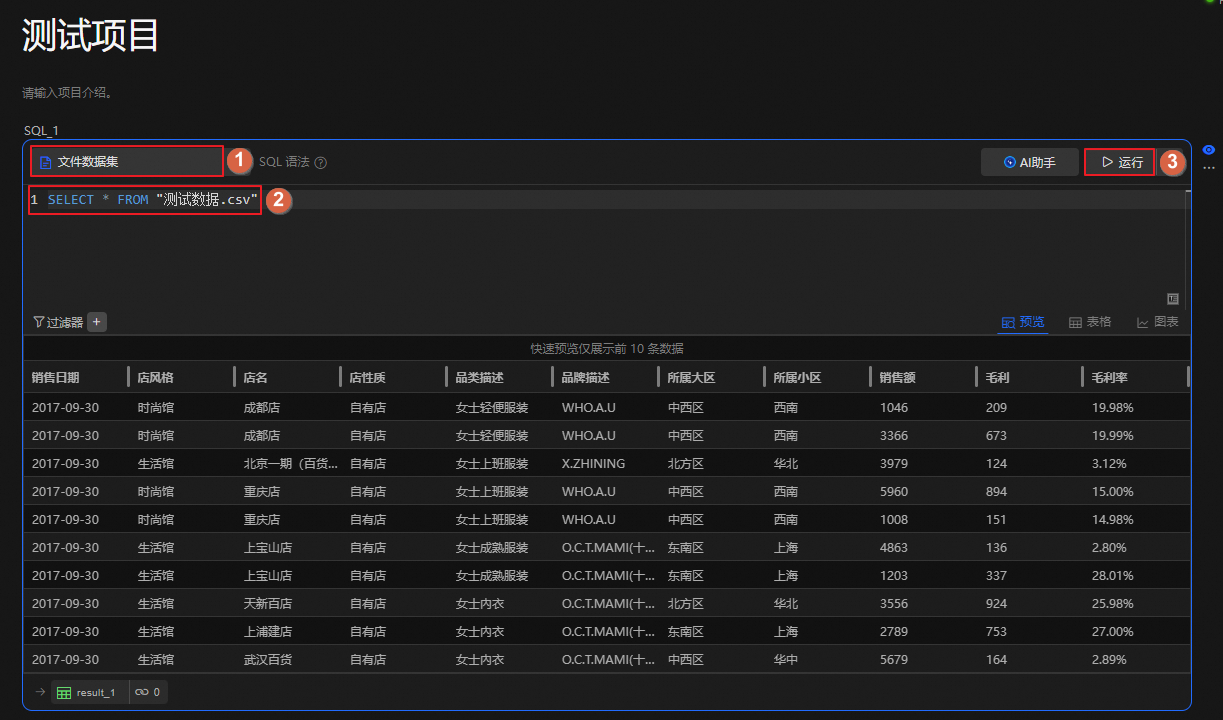SQL分析可通过SQL语句对您的数据进行相关查询、分析操作。创建SQL分析单元后,您也可借助AI助手,通过对话的方式辅助完成相关分析操作。本文为您介绍SQL分析的相关功能及操作。
前提条件
创建SQL分析单元
进入项目编辑页面。
在页签,鼠标悬停至目标项目,单击编辑,进入该项目的编辑界面。
通过如下方式创建SQL分析单元。
方法一:在数据集页签创建
在数据集页签,可基于具体的查询结果集、CSV文件或数据库创建SQL分析单元。下图示例基于CSV文件创建,基于查询结果集、数据库创建SQL分析单元的操作类似。
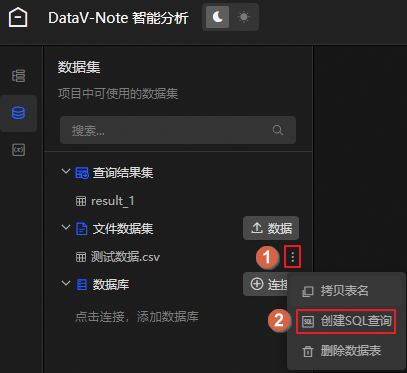
方法二:在项目编辑页面创建
在项目编辑页面,可单击
 图标创建SQL分析单元。
图标创建SQL分析单元。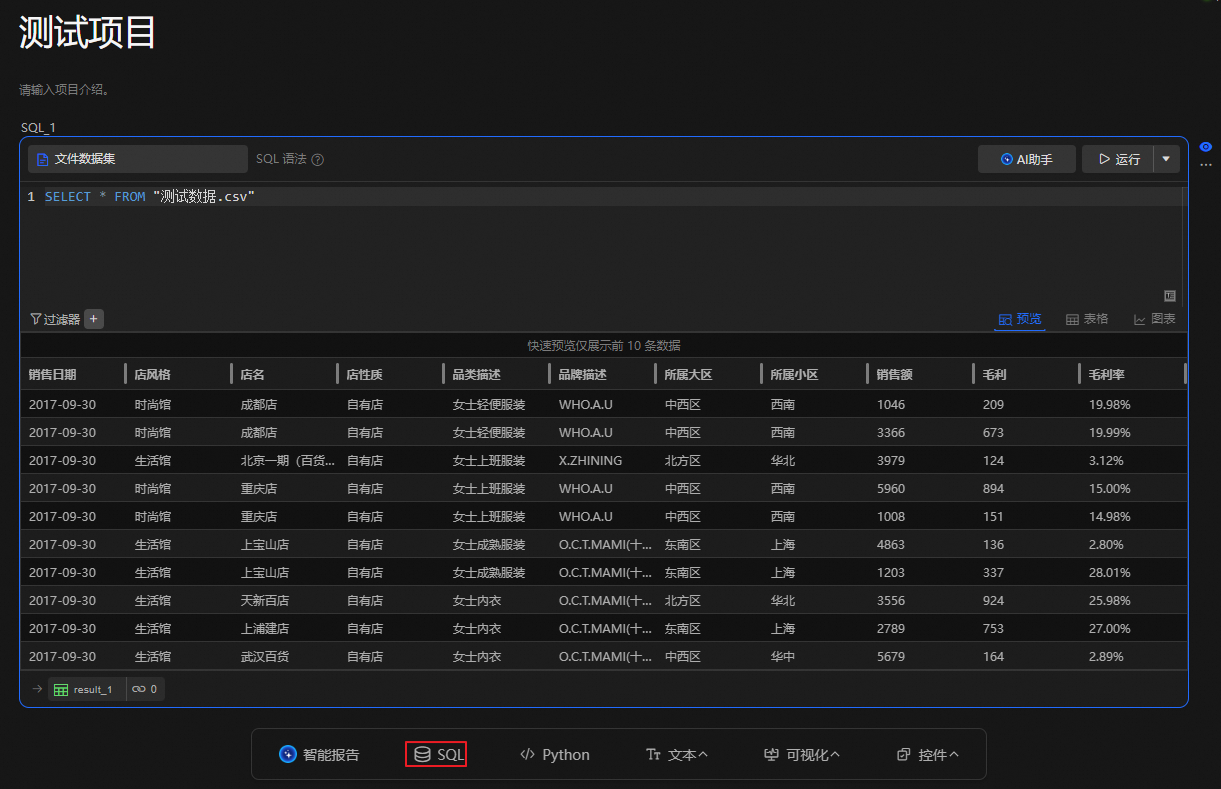
在项目编辑页面,可通过已生成的查询结果集创建SQL分析单元。
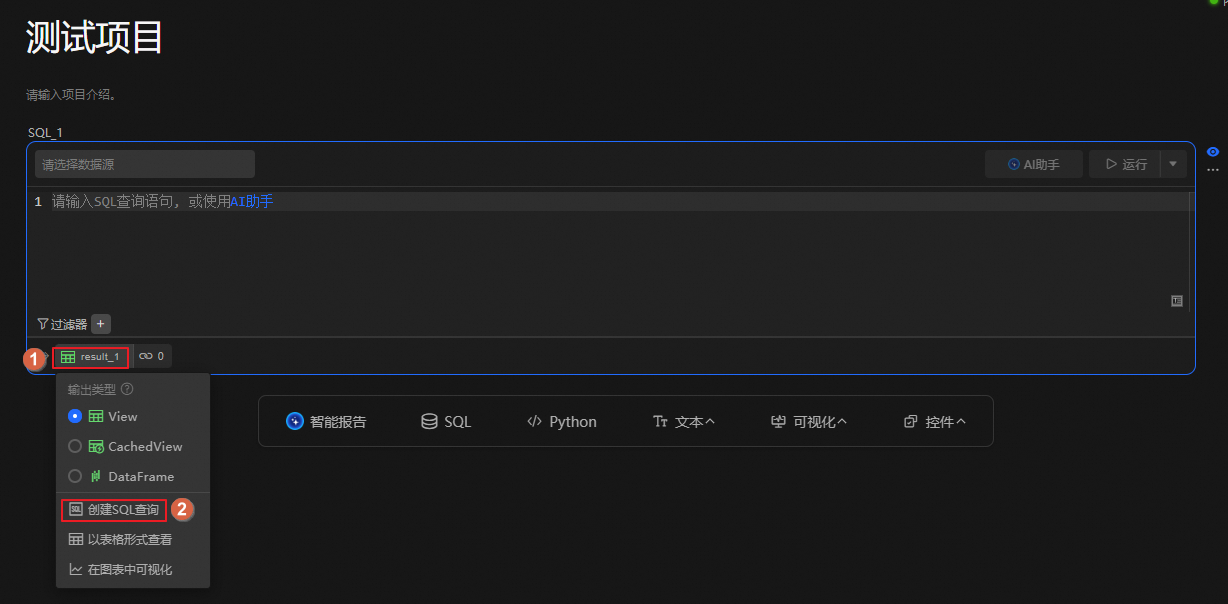
使用SQL分析
使用AI助手
每个SQL分析单元里都有一个AI助手,单击即可唤醒,可通过自然语言输入需求,系统将进行分析并反馈结果。
说明
AI助手支持进行多轮对话。
AI助手的答复是基于输入的知识随机输出,对于相同的问题,答复内容可能存在差异。
示例通过AI助手辅助了解结果数据集result_1表包含条数据,并将生成的查询语句添加至当前分析单元,操作如下。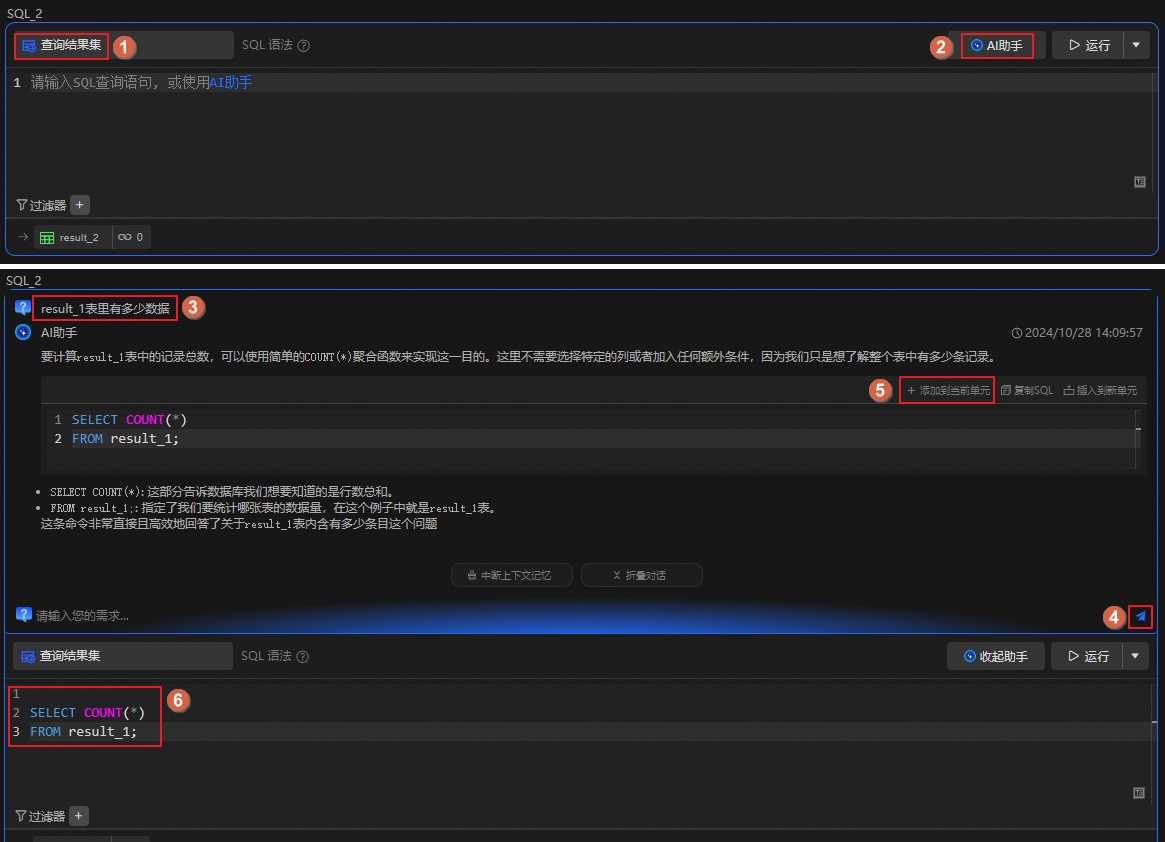
您也可按需执行如下更多操作:
单击
 ,复制当前SQL语句。
,复制当前SQL语句。单击
 ,新生成一个SQL分析单元,并添加当前SQL语句。
,新生成一个SQL分析单元,并添加当前SQL语句。单击
 ,AI助手将中断并遗忘历史会话,下次提问时,将开启新的对话。
,AI助手将中断并遗忘历史会话,下次提问时,将开启新的对话。单击
 或
或 ,可将您与AI助手的对话内容折叠或展开。
,可将您与AI助手的对话内容折叠或展开。可在
 输入新的需求。
输入新的需求。若生成的SQL语句不正确,可通过多轮对话修正。将SQL语句和错误信息提供给AI助手,让AI助手重新生成SQL。
文档内容是否对您有帮助?